Cuando tenemos un smartphone vamos acumulando datos y llega un momento en que necesitamos adquirir una tarjeta microSD para ampliar el espacio de almacenamiento en el teléfono. Por eso, vamos a ver la mejor manera de pasar archivos de memoria interna a una tarjeta microSD de tu móvil sin perder nada. Se trata de mover información y aplicaciones en la medida de lo posible para liberar espacio de la memoria interna.
Lo cierto es que los teléfonos hoy en día no suelen escatimar en el almacenamiento, con modelos como el Motorola Moto G8 Plus que incluyen 128 GB de espacio. Es una cantidad más que suficiente para la mayoría de usuarios que, además, se puede ampliar con una tarjeta microSD. Pero lo cierto es que la calidad de las cámaras actuales, el contenido de plataformas en streaming y el uso del vídeo o de archivos multimedia que almacenamos en el teléfono hacen que la ampliación mediante tarjetas externas sea muy apreciada. Parece que el espacio disponible nunca es suficiente.
Elige bien tu tarjeta SD
Antes de meternos en materia con el procedimiento de mandar un archivo de la memoria interna del dispositivo a la tarjeta SD, lo mejor es echar un vistazo en lo que hay en el mercado. Puede que pienses que solo hay que mirar el espacio que ofrecen, y lo cierto es que eso es importante. No es lo mismo comprarte una tarjeta de 256 GB que poner un terabyte, ¿verdad? Pero lo cierto es que hay más detalles que debes tener en cuenta.

Y es que una de las cosas más interesantes de las tarjetas SD es que necesitan una buena velocidad de lectura, algo que viene determinado por lo que se llaman Clases. El móvil debe ser compatible con la mayor clase posible, pero de lo contrario tendrás la más alta del momento cuando lo compraste. Actualmente, una de las más potentes es la Clase 10, la cual aporta nada menos que 10 Mb/s, lo que ayuda a que los datos que pases de uno a otro sistema de almacenamiento circulen mucho más rápido.
Cómo pasar archivos de memoria interna a una tarjeta microSD de forma manual
Cuando hemos conectado la tarjeta microSD al móvil, podemos pasar los archivos manualmente del almacenamiento interno a la nueva tarjeta. Para ello, desde el explorador de archivos basta con ir a la carpeta que deseemos mover, por ejemplo, Cámara. Si mantenemos pulsada la carpeta, nos aparecerán una serie de opciones. Tenemos que seleccionar la opción Mover. Posteriormente, elegimos como destino la tarjeta microSD. Estas instrucciones pueden variar según el explorador de archivos que usemos, pero el procedimiento debería ser muy similar.
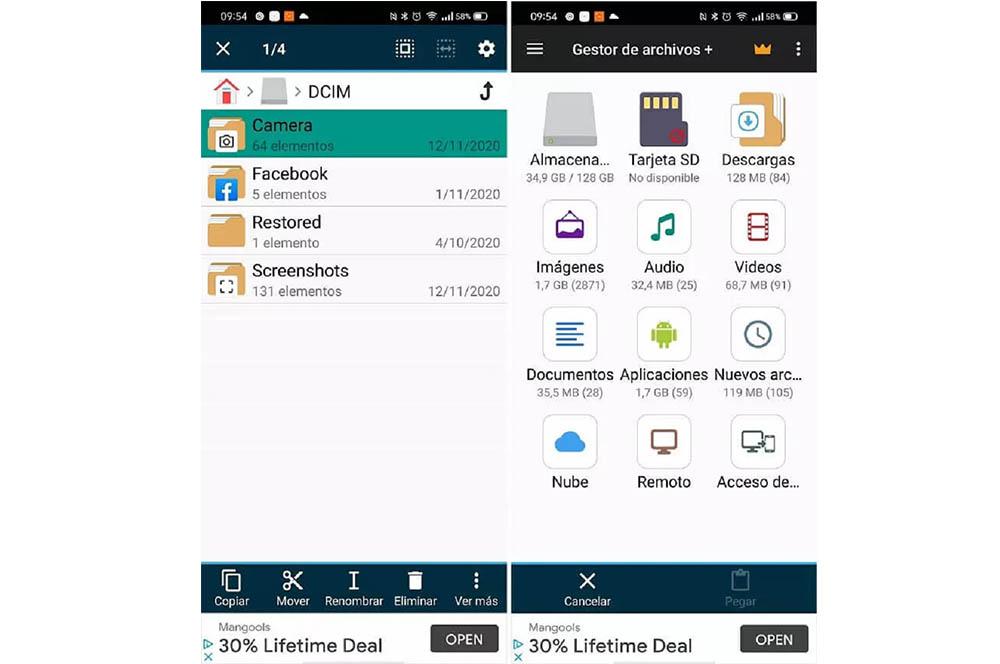
Si conectamos el teléfono a un ordenador mediante el cable USB, será todavía más fácil. Sobre todo si tenemos un equipo con Windows, donde nada más conectarlo nos indicará cómo queremos utilizar el dispositivo. A partir de aquí todo resulta muy sencillo, ya que podemos acceder al almacenamiento del teléfono como si fuera un disco externo conectado. De esta manera, movemos los datos de forma sencilla, ya sea entre el ordenador y el smartphone, o entre el almacenamiento interno y el externo.
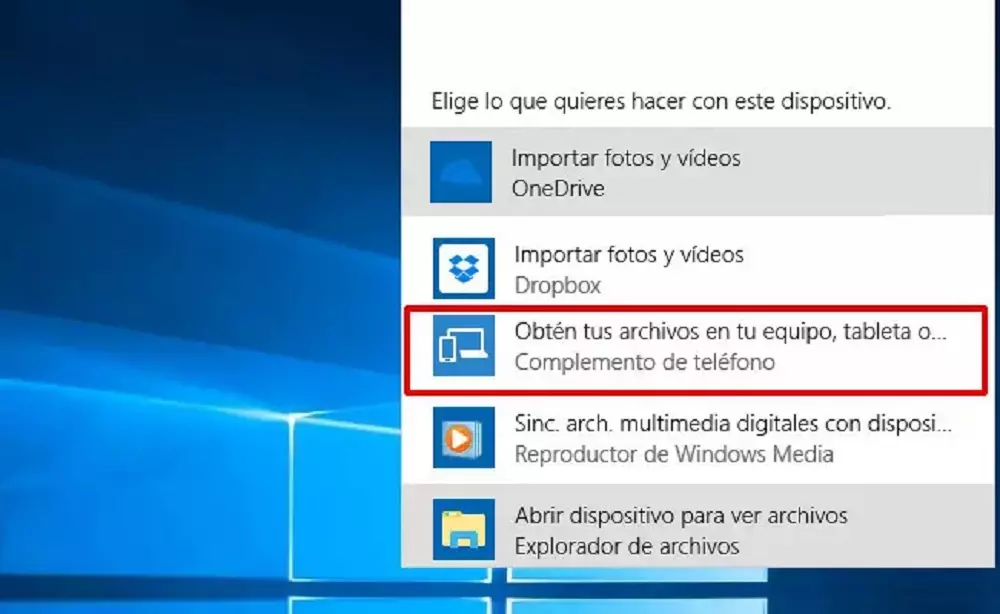
Con ello, evitamos tener que extraer la tarjeta SD para copiar la información a nuestro ordenador; pero, sobre todo, es mucho más cómodo si lo que queremos es hacer una copia de seguridad o vaciar este almacenamiento.
Moviendo aplicaciones a la tarjeta del móvil
Un tema diferente es si lo que deseamos es mover aplicaciones. En este caso, tenemos que seguir la ruta Ajustes/Aplicaciones/Administrador de aplicaciones (puede variar según el móvil que tengamos) para seleccionar la aplicación que deseamos. Tras pulsar sobre la misma, accedemos a las opciones que tiene para ver si es posible pasarla al almacenamiento externo o no.
En otras ocasiones, la manera de pasar aplicaciones a la tarjeta del móvil es formateándola como memoria interna. En este sentido, has de asegurarte de que la tarjeta sea, por lo menos, de clase 10, para que no se ralentice tu teléfono. Es un procedimiento que podrás realizar nada más insertar la tarjeta por primera vez en tu teléfono. Por ejemplo, en los modelos de Motorola, cuando se conecta una nueva tarjeta SD, el móvil nos ofrece dos opciones: utilizarla como almacenamiento portátil o interno. En el primer caso, funciona como estamos habituados con la tarjeta externa, como un almacenamiento separado. Si elegimos la opción de almacenamiento interno, el espacio de la tarjeta microSD se suma al almacenamiento interno. Se ve como una única unidad, por lo que ya no es necesario mover la información de un lado a otro.
Eso sí, no todas las aplicaciones pueden instalarse en la memoria externa. Las que vienen preinstaladas en el sistema, por ejemplo, no pueden cambiar su ubicación. Esto hemos de tenerlo en cuenta.

Aplicaciones para pasar datos y aplicaciones a la memoria microSD
Si lo que deseamos es hacerlo todo de forma automática, existen algunas apps que nos podrán ayudar:
- Hellium no requiere ser root y nos brinda la posibilidad de realizar un backup de las aplicaciones, datos y también de la tarjeta SD al ordenador, Google Drive o Dropbox en la versión de pago.
- App Backup Restore Transfer es otra aplicación que nos permite hacer copia de seguridad de las aplicaciones en la tarjeta SD. Copia los ficheros APK de las aplicaciones que no están protegidas y luego podemos restaurar fácilmente.
- JS Backup nos sirve para copiar desde los contactos hasta calendarios, favoritos, la configuración del sistema, accesos directos, alarmas o diccionarios; incluso hacer un backup de nuestras listas musicales. Por supuesto, también de la tarjeta SD, que se puede copiar en nuestro ordenador. De este modo, nos aseguramos de no perder ningún dato.
Como habéis visto, pasar la información entre la tarjeta SD y el almacenamiento interno del smartphone o el ordenador resulta muy sencillo. Podemos hacerlo de forma manual o dejar que una app se ocupe de ello. La ventaja de estas últimas es que existe la opción de que realicen la copia de forma automatizada según la programación que hayamos puesto, lo que también te aportará tranquilidad a la hora de automatizar este proceso tan importante para muchos.
Si no tienes tarjeta microSD, confía en la nube
Es verdad que todo este rato te hemos estado hablando de lo importante que es tener una tarjeta microSD a mano para tener espacio de almacenamiento extra. Sin embargo, es importante tener en cuenta que en los tiempos que corren hay que tener en cuenta otro factor importante en juego: la nube. Y es que servicios como Google Drive son imprescindibles para que todos los usuarios tengan acceso a muchos gigas donde guardar y crear sus archivos.
Es cierto que de manera gratuita tienes unos 15 gb de almacenamiento disponibles, pero también puedes gastarte unos dos euros al mes para subir esta cantidad a 100 gb donde puedes cargar tus archivos de tu móvil sin que estos pierdan calidad. Y esto último es importante, ya que si quieres que alguien tenga una imagen en buena calidad y no quieres mandarla por WhatsApp porque ocupa más espacio, lo mejor es que confíes en la aplicación de los de Mountain View para que tanto tú guardes tus fotos en buena calidad y tengas acceso a ellas cuando tú quieras.
Elegir el sistema de almacenamiento es independiente según el usuario, pero gracias a todas las aplicaciones integradas en Android es posible pasar todos tus datos del móvil a un espacio externo donde no se perderán. Es más, si quieres un extra de seguridad, lo mejor es que conectes tu ordenador a ese servicio de almacenamiento remoto y guardes esos datos también en tu ordenador o en un disco duro externo donde no tendrás que preocuparte de perderlos nunca por todas las copias de seguridad que tienes.











